VRforRhino初级教程
vray for rhino最详细参数讲解
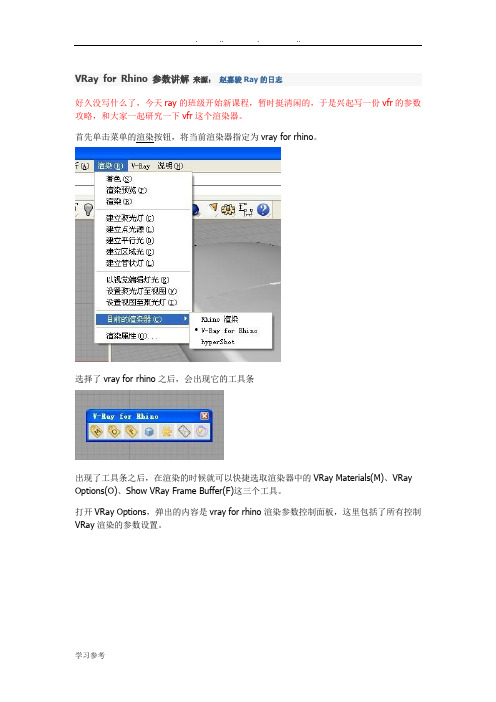
VRay for Rhino 参数讲解来源:赵嘉骏Ray的日志好久没写什么了,今天ray的班级开始新课程,暂时挺清闲的,于是兴起写一份vfr的参数攻略,和大家一起研究一下vfr这个渲染器。
首先单击菜单的渲染按钮,将当前渲染器指定为vray for rhino。
选择了vray for rhino之后,会出现它的工具条出现了工具条之后,在渲染的时候就可以快捷选取渲染器中的VRay Materials(M)、VRay Options(O)、Show VRay Frame Buffer(F)这三个工具。
打开VRay Options,弹出的内容是vray for rhino渲染参数控制面板,这里包括了所有控制VRay渲染的参数设置。
关于这个控制面板的所有英译中的资料,在我的相册的总期16.【Industrial Design】vray for rhino教程中有详细的翻译。
1.Global Switches(全局开关)Hidden Lights (隐藏灯光):表示是否渲染被隐藏的灯光Materials (材质)Reflection/Refraction (反射/折射):表示是否对材质或者贴图使用反射/折射的效果Max Depth (最大深度):这个是对材质或者贴图的反射/折射的最大反弹次数的控制,如果不选中的话,反射/折射的最大反弹次数就是取决于材质或者贴图的局部参数了Max Transp.Level (最大透明度):控制光线追踪计算透明物体的最大深度。
Transp. Cutoff (透明度截止的最小值):表示透明度低于这个参数值光线将在透明物体中停止追踪计算Maps (纹理贴图):表示是否使用纹理贴图Filter Maps (纹理贴图过滤):表示是否使用纹理贴图过滤Glossy Effects (光滑效果):表示是否对材质光滑处理Override materials (材质替换):表示是否用别的材质来代替场景中的物体的材质来进行渲染,后面有一个白色矩形框是用来指定起替代作用的材质的,如果不指定,默认使用Rhino 的标准材质。
VFR自学成手册

Vray for Rhino基础自学说明书第一章 VR的参数设置一、安装完后,打开Vray for Rhino的Options面版:1、Global Switches 全局转换卷展栏:(1)Materials材质:■Reflection/Refraction:是否考虑计算VR贴图或材质中的光线的反射/折射效果。
■Max Depth:最大深度。
设置VR贴图或材质中反射/折射的最大反弹次数。
在不勾选的时候,反射/折射的最大反弹次数使用材质/贴图的局部参数来控制。
当勾选的时候局部参数将会被它所取代。
■Max Ttransp. Level:最大透明程度。
控制透明物体被光线追踪的最大深度。
■Transp. Cutoff:透明度终止。
控制对透明物体的追踪何时终止。
如果光线透明度的累计低于这个设定的极限值,将会停止追踪。
■Maps:是否使用纹理贴图。
■Filter Maps:是否使用纹理贴图过滤。
■Glossy Effects:■Override material:材质代替。
勾选这个选项的时候,允许用户通过使用后面的材质槽指定的材质来替代场景中所有物体的材质来进行渲染。
这个选项在调节复杂场景的时候还是很有用处的。
如果你不指定材质,将自动使用犀牛标准材质的默认参数来替代。
(2)Indirect Illumination 间接光照:■Don’t render final image:不渲染最终图象。
勾选的时候,VR只计算相应的全局光照贴图(光子贴图、灯光贴图和发光贴图)。
这对于渲染动画过程很有用。
(3)render渲染:■Batch render:■Low thread priority:■Show progress window:(4)lighting 灯光:■Lights:灯光。
决定是否使用全局的灯光。
也就是说这个选项是VR场景中的直接灯光的总开关,如果不勾选的话,系统不会渲染你手动设置的任何灯光,即使是这些灯光处于勾选状态,自动使用默认灯光渲染场景。
Vray For Rhino新手超快入门

1、首先要完成建模,这是起码的事情。
比如说我画一支勺子、一个碟子、一个杯子,如图所示。
( D图中为什么要画一个如墙角的三个面呢?这是一个小技巧,既可以作器具下面的依托,另外遮住背景。
2、启动Vray For Rhino渲染器,电脑默认是Rhino自带的渲染器,切换一下到Vray。
(转载请注明出自Rhino(犀牛)教程中文网站/)3、什么是“渲染”,最简单地说就是给物体附着上材质,然后放到光线下去展示,所以渲染的核心也就是调整“材质+光线”的过程。
我们先给杯子附着材质,先选择杯子。
(转载请注明出自Rhino(犀牛)教程中文网站/)4、点击Vray For Rhino工具条上的“M”,或者如图点击菜单。
5、弹出的这个就是“材质框”。
把鼠标放到“Scene materias”文字上,点鼠标右键,在弹出框中点“add material ”,再点“add vraymtl”。
这个操作,就是说现在要新增加一个材质。
(转载请注明出自Rhino(犀牛)教程中文网站/)6、这时图中新增了一个“Defaultmaterial ”的材质项,然后把鼠标移到上面点右键,然后点“RENAME”,即重命名。
这里我命名为“BEIZI”(杯子)。
虽然这一步不是必要的,但为了清晰易读,还是重命名为好。
(转载请注明出自Rhino(犀牛)教程中文网站/)7、然后在鼠标右键菜单中点“IMPORT”,它的意思是从其它地方调入一个“材质”进来(转载请注明出自Rhino(犀牛)教程中文网站/)8、这是自动打开Vray For Rhino自带的材质库,当然你可以打开你收藏的其它材质。
这里选择一个“玻璃材质”。
(转载请注明出自Rhino(犀牛)教程中文网站/)9、可以点这里,预览一下这个材质的模样,通常这里只能作个初步估计。
(转载请注明出自Rhino(犀牛)教程中文网站/)10、然后点击图中这项,这样就完成对杯子的材质附着。
这一步与前面第3幅图中选择杯子前后照应,就是说材质要一个一个地附着的要渲染的对象上,不“附着”就看不到材质效果。
vrayforrhino教程
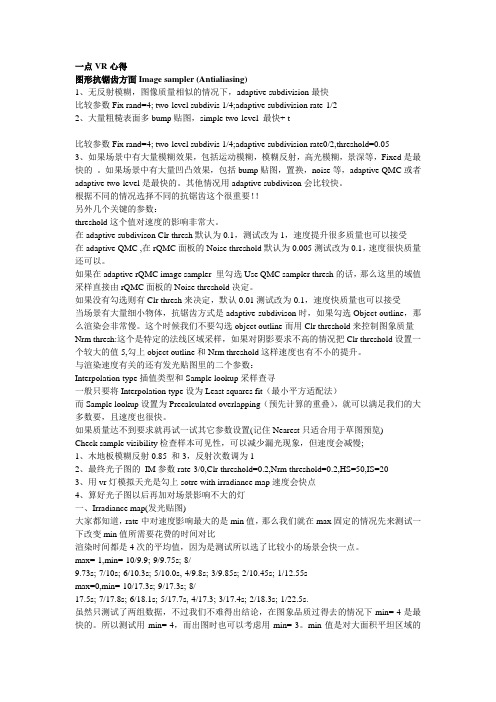
一点VR心得图形抗锯齿方面Image sampler (Antialiasing)1、无反射模糊,图像质量相似的情况下,adaptive subdivision最快比较参数Fix rand=4; two-level subdivis 1/4;adaptive subdivision rate-1/22、大量粗糙表面多bump贴图,simple two-level 最快+ t比较参数Fix rand=4; two-level subdivis 1/4;adaptive subdivision rate0/2,threshold=0.053、如果场景中有大量模糊效果,包括运动模糊,模糊反射,高光模糊,景深等,Fixed是最快的。
如果场景中有大量凹凸效果,包括bump贴图,置换,noise等,adaptive QMC或者adaptive two-level是最快的。
其他情况用adaptive subdivison会比较快。
根据不同的情况选择不同的抗锯齿这个很重要!!另外几个关键的参数:threshold这个值对速度的影响非常大。
在adaptive subdivison Clr thresh默认为0.1,测试改为1,速度提升很多质量也可以接受在adaptive QMC ,在rQMC面板的Noise threshold默认为0.005测试改为0.1,速度很快质量还可以。
如果在adaptive rQMC image sampler 里勾选Use QMC sampler thresh的话,那么这里的域值采样直接由rQMC面板的Noise threshold决定。
如果没有勾选则有Clr thresh来决定,默认0.01测试改为0.1,速度快质量也可以接受当场景有大量细小物体,抗锯齿方式是adaptive subdivison时,如果勾选Object outline,那么渲染会非常慢。
这个时候我们不要勾选object outline而用Clr threshold来控制图象质量Nrm thresh:这个是特定的法线区域采样,如果对阴影要求不高的情况把Clr threshold设置一个较大的值5,勾上object outline和Nrm threshold这样速度也有不小的提升。
VrayForRhino材质设置教程1

VrayForRhino材质设置教程1描述:点击菜单栏的"V-ray" -> "Material Editor"打开材质编辑器.右键单击"Scene Materials"能添加,导入一种材质,或者清楚没有使用的材质.每一种材质可以基于四层:自发光,反射,漫反射和折射.一种层类型可以还可以包含无限多个层,层的上下关系决定了他们的可见顺序.默认材质只有漫反射层是被激活的.要激活其他层可以在相应的层上面邮件单击—“add new layer”.预览窗口并不显示当前的材质状况,而是显示上一次的预览.(相当不好用啊``)图片:描述:如果想要看到每两次材质设置之间的不同处,右键单击预览窗口并取消”show prepass”(试过以后不明白有什么作用).图片:描述:漫反射材质最简单的设置,最快的计算速度---漫反射材质,看起来像橡皮泥或者粗糙的塑料.可以单击灰色方框调整漫反射颜色或者单击”m”给漫反射一张贴图.图片:描述:光滑塑料材质或瓷器材质添加一个反射层并把反射贴图设置为"fresnel",便得到了类似光滑塑料或者瓷器的材质. "fresnel"面板里的IOR(折射率)是一项关键的参数.这里的”refraction”可以忽略.这种材质的特征是,漫反射颜色不影响反射颜色.图片:描述:木质材质木质材质也是塑料材质的一种,这听起来也许很奇怪,但在虚拟世界里,任何东西都有由比特和字节组成的.选择一个带漫反射层的材质,添加反射层并加上"fresnel"贴图,调节反射光泽参数:值为1时是表面抛光的,低于1的值显现出打蜡的效果.图片:描述:木质效果图片:描述:橡胶材质默认材质看起来是粗糙的,但是并不适合橡胶材质.橡胶的反射非常模糊,因此,用光滑塑料材质加上模糊的反射来表现.下面的例子光泽度为0.5.图片:描述:建筑用玻璃最简单并且运计算速度最快的模仿玻璃的方法.设置一种只有反射层的材质,并把反射贴图设置为"fresnel".这种材质适用于平板玻璃,例如玻璃窗.图片:描述:标准的玻璃材质基于一个反射层(加上"fresnel"反射贴图)和一个折射层.如果设置了折射颜色(refraction color.),就成了带色玻璃,但这时的颜色并不受物体厚度的影响.图片:描述:不同的是用烟雾颜色(fog color)代替折射颜色,这时,玻璃的颜色决定于物体的厚度.烟雾倍增(fog multiplier)决定了这种效果的强度.烟雾颜色图片:描述:烟雾颜色还能使让平板玻璃的边缘着上颜色,”烟雾倍增”能在较大的范围内控制效果.旁注:测试显示,高多边形数(high polycount)的物体会大大增加场景的计算量和计算时间.有一种方法有助于解决问题:勾取Rhino设置—mesh 选项里面的”imple planes",会节约相当多的时间.图片:描述:如果没有设置GI的反射焦散,玻璃物体的阴影将会是黑色的.这时,勾取"affect shadow"选项会使阴影根据折射颜色或者烟雾颜色着色.这种方法避免了长时间的焦散计算并且模仿得到了一个相对真实的阴影效果. "affect alpha"选项控制在alpha贴图里玻璃的颜色---没有"affect alpha"选项玻璃不显现透明效果.(??不明白这句,高手指点```) 图片:描述:Glossiness(光泽度)选项能够使反射和折射模糊---良好的”毛玻璃”效果. ”毛玻璃”效果.,在反射和折射层上将光泽度设置为0.7 图片:描述:半透明材质图片:描述:半透明材质设置图片:描述:金属金属材质反射周围的环境并且使反射带上金属本身的颜色.金属的颜色由两个选项控制.反射颜色(Reflection后面的颜色框)控制反射的强度和透明度.例如,将反射颜色设置为RGB:200,200,200,意味着80%的光被反射和20%的光被透过. 通过"filter" color(过滤色)设置金属的颜色,却不影响折射的强度.例如,一块只有反射层的金属板,设置反射颜色为黄色(RGB:255,255,0),这时红色光和绿色光被反射,蓝色光穿过金属板;设置过滤色为黄色, 红色光和绿色光被100%反射, 蓝色光被block(封锁?)了.图片:描述:一个效果良好的金属材质,应该是由"filter"控制颜色, "reflection"加上"fresnel"贴图或者控制折射.注意:如果反射颜色的强度低于100%或者加上"fresnel"贴图,后面的一层会限制光线的通过.(第二层可见的意思吧~~)简单金属材质,单层反射,无"fresnel",无磨砂效果。
Vary学习For RHINO
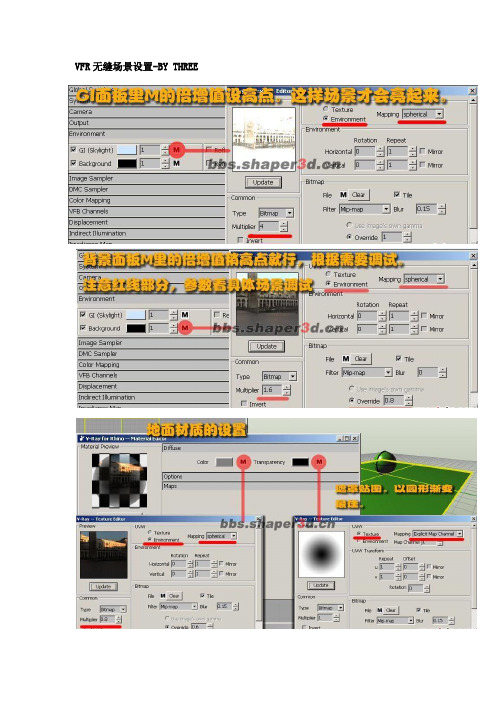
VFR无缝场景设置-BY THREE打開Rhino的Tool > Toolbar,從Open開啟位在Rhinoceros 4.0 > Plug-Ins > Vrayforrhino > Misc 的Vray Express.tb進來。
2. 其中的V-Ray Express Materials工具列中有分類好的材質,能在選取物件後快速地指定所點選的材質給此物件。
3. 在V-Ray Express Quality Options工具列中可以快速地切換要使用何種彩現品質(差、中、好與非常好)的Render Options進來套用。
4. 在V-Ray Express Studio Scenes工具列中可以快速地切換要使用何種尺寸的場景(小型物件、中型物件與大型物件)進來套用。
V-ray for Rhino焦散效果制作折射焦散我们先从折射焦散开始说起,因为它用的很多并且有很多方法来做出折射焦散.在V-ray渲染中常问的一个问题是”为什么光线不能穿透具有折射性的物体?”在并不高级的渲染器里,光线被默认是穿透透明物体的,事实上,这是一种不真实的焦散效果.而且许多人并没有意识到.而当他们开始使用V-ray时,便会马上注意到在透明物体的背后会产生一团黑的阴暗(而不是一个光斑,即焦散效果).从上图很明显地可以看出没有表现出所期待的玻璃效果出来,有三种方法能让光线穿透物体,即产生焦散效果.1,使用FOG参数2,GI焦散3,光子贴图焦散现在来看第一种(很假的一种折射效果)(仍用上边的第一个场景)到日前为止,我们并没有使用GI,我们先来看一下设置,FOG雾色,在玻璃材质的折射层下,勾上”affect shadows”,它的作用是通过FOG设置来控制阴影的透明度,再次渲染可得到下图这种假的焦散效果只有在使用”人造光”时才有用,如矩形光,点光源等,如果你只使用阳光或环境HDRI作为场景照明,那么”affect shadows”并不会起任何作用这时你需要开启GI焦散来让光线穿透玻璃,这个场景是基于GI照明的,渲染可得到下图你可以看到,在圆管内部并不是黑的,所以证明光线穿透过了平板玻璃!试着打开或关闭‘affect shadows’选项,你可以看到,是不能启任何作用的.你应该记住这个选项只对直接光有作用,即RHINO的灯光类型,天光,HDRI和具有存储光孖贴图选项的矩形灯光,并不算是的直接光.它们不产生直接光,(但GI光却能计算直接光,当你设为初级引擎时.)天光能穿透平板玻璃的原因是因为在GI卷展栏下默认开启了‘refract caustics’选项,关闭它再次渲染,得到下图.内部成黑的了,因此在渲染室内场景,当你想让天光从玻璃窗进来时,这个选项非常重要!顺便说一下,当使用点光源等直接光时,必须打开affect shadows选项以使能让光线穿透你的物体.(矩形光是个例外).尽管它也产生直接光照,在V-ray里还是能参与到GI焦散的计算中.换句话说,你可以不必打开affect shadows选项也能让矩形光穿透玻璃物体,这个场景开启了GI,并只以矩形光照明(不是天光),产生了黑色阴影.这不是我们想要的.现在的问题是怎样让v-ray产生真实的GI焦散.这里你需要一个真实的光源(来产生焦散).打开矩形光的属性可以看到,它完全是使用默认参数. ‘no decay’勾选上了,在现实中,光传递的亮度是以距离平方的倒数来衰减的.取消‘no decay选项,那么离光源越远的物体照明就越暗.如果再渲染它,场景会变暗,这时需要更高的亮度倍增值,60,再次渲染得到可以看到,光线已经穿透了物体,但很模糊.到目前我们只是开了GI焦散,它的质量受GI的控制.GI的设置比较低,OK,到此为止,GI焦散质量还是比较低的.这是因为想通过GI引擎来计算焦散不是一件容易的事.GI焦散主要用在避免天光照明时不产生黑暗区域.如玻璃桌下边不出现黑色阴影,或在室内场景的玻璃后.上边讲了前二种焦散效果的制作方法,但效果并不太理想.接下来就是运用专门的焦散选项来制作更逼真的效果了.第三种:光子贴图焦散效果制作.如果你想得到较好的并且正确的焦散,可以使用光孖贴图来产生.打开场景文件caustics_05.3dm,场景中有些玻璃物体,还有一个点光源,渲染得到下图为了产生真实的焦散,我们必须用到光子贴图(photon mapped)在渲染面板下打开焦散功能,再次渲染,没有任何效果,同样地,我们需要一个距离的平方倒数的光线衰减,否则会不起作用.打开点光源属性面板,更改直线linear衰减类型为inverse square,加大光源强度到15000,渲染可得到下图效果如你所见,这是一个由光子贴图产生的焦散效果而不是由GI引擎产生的,它是一个独立的系统.现在的效果并不太好,继续设置~~~~~~~~~~~如想得到更好的焦散质量,就要先了解一下焦散选项里的一些设置作用.Multiplier 倍增值控制焦散的强度,它是一个全局控制参数,对场景中的所有产生焦散效果的光源都有效,如果你希望不同的光源产生不同强度的焦散,请使用局部参数来设置.注意:这个参数与局部参数的效果是叠加的.Search dist 搜寻距离当VR光线追踪撞击在物体表面的某些点的某一个光子的时候,会自动搜寻位于该点周围区域同一平面的其他光子,实际上这个搜寻区域是一个中心位于初始光子的圆形区域,其半径就是由这个搜寻距离确定的.Max photons 最大光子数当VR追踪撞击在物体表面的某些点的某一个光子时,也会将周围区域的光子计算在内,然后根据这个区域内的光子数量来均分照明.如果光子的实际数量超过了最大光子数的设置,VR也只会按照最大光子数来参与计算.Max density 最大密度这个参数允许你节省内存(储藏光子贴图时),无论何时在保存光子贴图时,它都会看看是否还有其他的光子在这个密度范围内如果没有或者不变,则光子贴图不变,否则则会将其保存起来.这个参数会会使焦散效果更加平滑.为了得到更锐利的效果,必须确定它周围没有太多的光子交织.最大光子数是个关键,将其设为10并渲染得到效果并不太好,但已经可以看出有锐化效果了另一个使得到高质量焦散的重要参数是光源的焦散细分值(caustics subdivs ).加大caustics subdivs 到2500或者更高你会得到下图从效果看,焦散有点虚,可能是最大光子数太低了,加大最大光子数到25并将焦散细分值加大到5000,渲染可得V-ray for Rhino贴图教程7副本.jpg (43.96 KB) 2008-2-16 21:53VFR置换贴图教程。
Vray for Rhino 入门教程(Vray选项设置篇)
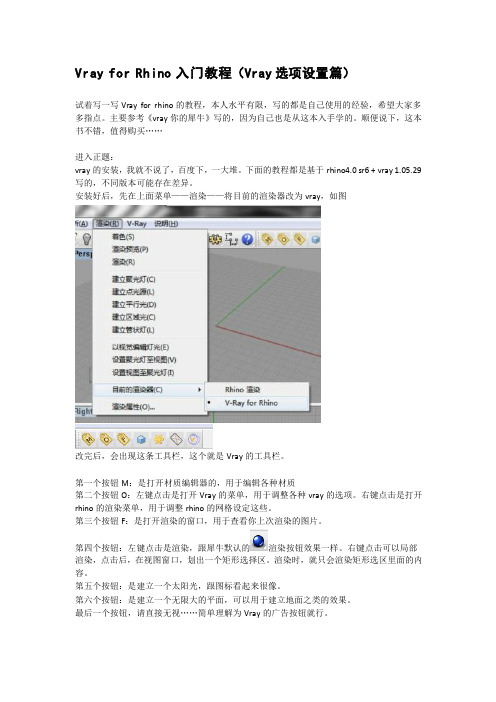
Vray for Rhino 入门教程(Vray选项设置篇)试着写一写Vray for rhino的教程,本人水平有限,写的都是自己使用的经验,希望大家多多指点。
主要参考《vray你的犀牛》写的,因为自己也是从这本入手学的。
顺便说下,这本书不错,值得购买……进入正题:vray的安装,我就不说了,百度下,一大堆。
下面的教程都是基于rhino4.0 sr6 + vray 1.05.29 写的,不同版本可能存在差异。
安装好后,先在上面菜单——渲染——将目前的渲染器改为vray,如图改完后,会出现这条工具栏,这个就是Vray的工具栏。
第一个按钮M:是打开材质编辑器的,用于编辑各种材质第二个按钮O:左键点击是打开Vray的菜单,用于调整各种vray的选项。
右键点击是打开rhino的渲染菜单,用于调整rhino的网格设定这些。
第三个按钮F:是打开渲染的窗口,用于查看你上次渲染的图片。
第四个按钮:左键点击是渲染,跟犀牛默认的渲染按钮效果一样。
右键点击可以局部渲染,点击后,在视图窗口,划出一个矩形选择区。
渲染时,就只会渲染矩形选区里面的内容。
第五个按钮:是建立一个太阳光,跟图标看起来很像。
第六个按钮:是建立一个无限大的平面,可以用于建立地面之类的效果。
最后一个按钮,请直接无视……简单理解为Vray的广告按钮就行。
现在我们就来详细介绍下,Vray的菜单,也就是第二个按钮O里面的内容。
这里的内容也算是Vray的重点之一,如果想渲染出好的效果,单单靠材质编辑,是不行的,必须配合Vray的选项调整。
打开Vray的菜单,如图所示。
先看看“文件”菜单保存:保存当前的Vray设置。
加载:加载以前保存过的Vray设置。
我们每次重新打开Rhino时,Vray的选项会变成默认值,所以我们调节好一次后,可以把设置保存起来,下次打开rhino,直接加载以前的设置就行,这样就方便多了。
打开“全局开关”,如图。
再次说明下,不同版本的Vray默认值不同。
Rhino三维建模基础教程及界面详解
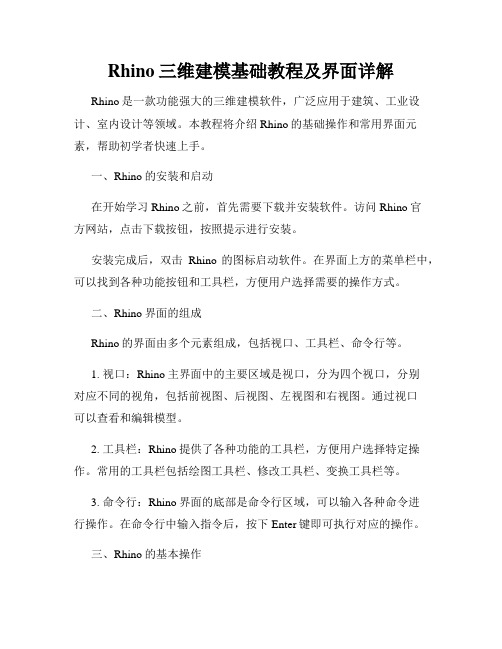
Rhino三维建模基础教程及界面详解Rhino是一款功能强大的三维建模软件,广泛应用于建筑、工业设计、室内设计等领域。
本教程将介绍Rhino的基础操作和常用界面元素,帮助初学者快速上手。
一、Rhino的安装和启动在开始学习Rhino之前,首先需要下载并安装软件。
访问Rhino官方网站,点击下载按钮,按照提示进行安装。
安装完成后,双击Rhino的图标启动软件。
在界面上方的菜单栏中,可以找到各种功能按钮和工具栏,方便用户选择需要的操作方式。
二、Rhino界面的组成Rhino的界面由多个元素组成,包括视口、工具栏、命令行等。
1. 视口:Rhino主界面中的主要区域是视口,分为四个视口,分别对应不同的视角,包括前视图、后视图、左视图和右视图。
通过视口可以查看和编辑模型。
2. 工具栏:Rhino提供了各种功能的工具栏,方便用户选择特定操作。
常用的工具栏包括绘图工具栏、修改工具栏、变换工具栏等。
3. 命令行:Rhino界面的底部是命令行区域,可以输入各种命令进行操作。
在命令行中输入指令后,按下Enter键即可执行对应的操作。
三、Rhino的基本操作在学习Rhino的过程中,需要掌握一些基本的操作技巧。
1. 绘制基本几何图形:Rhino提供了多种绘制基本几何图形的工具,如直线、圆弧、多边形等。
选择相应的工具,点击视口中需要绘制的位置,即可完成对应的图形绘制。
2. 修改和编辑图形:Rhino可以对已绘制的图形进行修改和编辑。
选择修改工具栏中的相应工具,点击需要修改的图形,然后根据需要进行调整和编辑。
3. 创建和编辑曲线:曲线是Rhino中常用的元素之一,可以用于模型的建立和修饰。
通过选择绘图工具栏中的曲线工具,点击视口中的位置,可以创建曲线。
编辑曲线时,可以通过调整控制点的位置来改变曲线的形状。
四、Rhino的高级功能除了基本操作外,Rhino还具有一些强大的高级功能,可以进一步提升建模效率和设计效果。
1. 曲面建模:Rhino可以建立复杂的曲面模型,用于建筑、汽车等设计领域。
- 1、下载文档前请自行甄别文档内容的完整性,平台不提供额外的编辑、内容补充、找答案等附加服务。
- 2、"仅部分预览"的文档,不可在线预览部分如存在完整性等问题,可反馈申请退款(可完整预览的文档不适用该条件!)。
- 3、如文档侵犯您的权益,请联系客服反馈,我们会尽快为您处理(人工客服工作时间:9:00-18:30)。
V-Ray是3DS MAX上享有盛名的一套外挂渲染软件,与另外两套:Brazil\finalRender一样,都是很早就支持全局照明(Global Illumation)的算图程序。
过去的渲染程序在应付复杂的产竟时,必须花很多时间调整不同位置的灯光亮度才能得到平均的照明,最聪明的懒人灯光——“全局照明”就可以很简单的完成这个作业,在完全不需要放置任何灯光的场景,也可以计算出很出色的图片。
完全支持HDRI 03.jpg (17.12 KB)2007-12-6 09:06HDRI(High Dynamic Range Image)高动态范围贴图是一种32bit(最高可达96bit)的图片,一般的24bit图片从最暗到最亮的256阶无法完整表现真实世界中真正的亮度,例如户外的太阳强光就远比R255、G255、B255的白色要亮上百万倍,因此透过HDRI对高亮度数值的真实描述能力就可以成为渲染程序用来模拟环境光源的依据。
HDRI图片都是记录某个场景当时环境的真實实光线的照片,V-Ray也允许使用者以任用何图片模拟HDRI作为环境光源。
超强的渲染引擎2007-12-6 09:06-Ray提供了四种:Light Cache、Photon Map、Irradiance Map、Quasi Monte-Carlo渲染引擎,每个渲染引擎都有各自的特性,使用者可以依据场景的大小、产品类、建筑景观类、图片尺寸以及对品質的要求,互相搭配不同的渲染引擎以及参数设定去计算最终的图片。
灵活的材质设置2007-12-6 09:06V-Ray的材质设置相当灵活,除了常见的漫射、反射、折射,还增加有自发光的灯光材质,另外还支持透明贴图、双面材质、纹理贴图以及凹凸贴图,每个主要材质层后面还可以增加第二层、第三层来得到更真实的效果。
利用光泽度的控制也能计算如磨沙玻璃、磨沙金屬以及其他磨沙材質的效果,更可以透过光线的分散(sub-surface scatter--SSS)计算如玉石、蜡、皮肤等表面稍微透光的材质。
默认的多个程序控制的纹理贴图可以用来设置特殊的材质效果。
最快的算图速度最让使用者津津乐道的就是V-Ray的算图速度非常快,一般在关闭默认灯光、打开GI,其它都使用V-Ray默认的参数设置,就可以得到逼真的透明玻璃折射、物体反射以及非常高品質的阴影。
即使是最花时间计算的景深(depth of field)、光线焦散(caustics)、透光(translucent)效果也都能在很短的时间计算出结果。
更棒的是每个渲染引擎計算的光照资料都可以单独储存起來,这在切换使用不同著色引擎或是另外要计算大尺寸图片时候可以直接拿来套用而无须再次重新计算,这样便可省下非常可观的计算时间、提高作图效率。
V-Ray是目前市售的高阶算图软件中占有率最高、最容易上手、计算速度最快的渲染产品,无论您渲染的是产品设计或是建筑设计图片,如果您希望能在渲染品质和算图速度之间取得完美的平衡,更希望能享受算图的乐趣,我们强力推荐您采用V-Ray for Rhino!V-Ray for Rhino 1.0是Rhino的外挂程序,只能在Rhino 3.0內运行。
V-Ray for Rhino 1.0暂不支持网络算图、Displacement贴图与双面贴图功能。
(这些在V-Ray for Rhino4.0中都已经解决)V-Ray for Rhino使用前奏要用渲染软件渲染出逼真完美的图象,包括VFR也是一样,都必须先了解影象图象品质的三个要素:光线、材质和贴图,其中又以光线最为重要,一个场景的光照度会影响所有物体的颜色、阴影、反射、折射等这些表现物件真实度的元素。
VFR是一套具备全局照明(Global Illmination--简称GI)功能的渲染软件,使用者可以不用象早期的渲染软件那样为了控制整个场景的照明,而必须花很多时间调整灯光位置与亮度。
全局照明的概念非常简单,想象一间没有开灯的室内空间有一扇窗户,室外的自然光就可以从这扇窗户进入到室内来,室内就不会因为没有灯光照明而变成全黑的空间,所以全局照明被形容成“懒人灯光”,目的求是让使用者以最自然的光线、不需要花很多时间调整灯光的方式就可以得到更好的照明效果。
VFR还另外支持HDRI(High Dymanic Range),也有文章称作HDRI(High Dymanic Range Image),指的都是高动态范围贴图照明这项技术。
以一般的24bit图象,每个像素为8bit 的RGB图象(Low Dymanic Range Image)来说,能够描述最亮的白色为R255,G255,B255,这个亮度与户外太阳光的亮度还是差了数千万倍以上,HDR则是一个可以描述比一般图象的亮度范围(最暗至最亮)更广的图象,也就是说,HDR图象拥有更多控制光线亮度的能力。
HDR是一种很特殊的图象文件,通常是利用专业的照相器材所拍摄的360度拱形或环形的照片,之后透过专业的光线描述软件将其转换成最高96bit的全景图片。
HDR的优点就是可以直接以这种全景图片做为渲染场景的光源,模拟拍摄HDR图象时候的场景照明,HDR图象文件也可以用来渲染场景的环境背景。
VFR也支持一般的图象文件作为全局照明的光源使用。
即使如此,HDR图象文件能够描述的环境照明还是有限的,以HDR或是一般图象文件模拟的环境光源通常只是拿来做为辅助整个场景的照明使用而已,在VFR里打上主要灯光并调整设置仍然是相当重要的工作。
后面将会详细说明关于光线、材质与贴图的使用方法。
8.jpg (36.55 KB)vray for rhino 场景无缝连接08.jpg (86.09 KB)2007-12-6 09:33設定技巧:1. HDRI影像必須以Environment方式指定給GI、Background(在Render Options裡設定)以及地板平面材質的Diffuse(在材質編輯器設定)。
2. HDRI影像在這三個條件內的強度(Multiplier)與對比(Override)要適當的微調,目的是能讓彼此的色調盡量吻合。
3. 額外加上的燈光用來表現更符合原HDRI影像場景中的光線以及物件的陰影;燈光的位置、強度以及顏色的控制都是關鍵。
4. 地板平面用來產生物件的陰影。
5. 指定給地板使用的遮罩灰階影像(Transparency)是用來讓地板材質與HDRI背景自然融合。
6. 設定攝影機的鏡頭長度(廣角或是拉近)會影響整個背景顯示的範圍,請試著改變攝影機角度多render不同角度看看。
1.jpg (24.34 KB)VFR的渲染设置——Render Options中的File理解Render Options控制所有的VFR渲染时使用的各项参数。
首先来了解下File下的内容:3.jpg (17.6 KB)1、Save:VFR的Options可调整的项目非常多,使用时可以将比较满意的设置参数保存起来,或是针对不同的场景,不同的渲染品质设置,不同的渲染引擎搭配,然后分门别类的保存成不同的文件。
文件后缀名为.visopt,大小约只有2KB。
2、Load:载入已经保存起来的Options参数设置。
载入后取代当前的Options设置。
3、Restore Defaults:可以将Options的所有设置还原成默认设置。
VFR的渲染设置——Render Options中的GI的基本设置一般全局照明GI只要设置三项内容即可,分别是Global Switches\Environment以及Indirect Illnmination。
一、Global Switches:将Defaut Lights关闭,Hidden Lights可以视情况而定。
1、Defaut Lights:是VFR内建的灯光,即看不到也无法编辑这盏灯光。
如果关闭这盏灯光,而且没有开GI进行渲染的话,整个场景便会因为没有任何灯光的关系变的全黑。
2、Hidden Lights:隐藏的灯光,为了避免隐藏的灯光继续照亮场景物体,就将这个灯光勾选关闭。
但是在做反光板的时候,即想照亮场景又不想让灯光可见的情况下,就可以将这个灯光开启,继续渲染隐藏的灯光效果。
3、Render下方的Low thread priority建议打勾开启,可以避免VFR渲染时占用过高的优先权影响其他程序的工作。
二、Indirect Illnmination:5.jpg (24.71 KB)将GI下的On打钩开启,Indirect Illnmination(间接照明)也就是全局照明的意思,只要打开这个GI就能开始使用间接光源作为场景的照明,其中可以选择一次引擎和二次引擎来搭配使用,配合不同场景,不同的渲染品质设置。
(后面会做详细介绍!)三、Environment:环境光源,用来控制全局照明的强度、颜色以及HDR这些环境光源有关的控制。
这里有两个选项,GI(Skylight)和Background都要打钩开启。
分别对天光和背静颜色及强度进行控制。
VFR的渲染设置——环境照明一、概况:照明在渲染出图中扮演的角色绝对是最重要的,没有好的照明条件便得不到好的渲染品质。
这与拍照时没有良好的光线、没有控制好暴光的条件就无法拍到出色的照片是一样的道理。
与现实世界的照明一样,光线的来源分为直接光源和间接光源:直接光源指的是以灯光指令产生的矩形灯光、点灯光、聚光灯、平行光,并且用来直接照射物体;间接光源则是光源不是直接照射物件的方式达到照明的效果,例如环境光源或者是灯光以绕射(辐射、漫射)的方式到达物体。
这里要注意一点,在设置渲染场景的时候一定要优先设置照明,再设置材质!这样比较容易控制物体材质的效果。
这个步骤既是测试白平衡。
在不正确的照明下要预知渲染后大致的效果是相当困难的,因为连材质的颜色和亮度都会变的很难判断。
二、室内、室外?面对照明的问题时,先将场景分为室外与室内两种情形来设置。
室外在这里指的是开放的空间,例如将物体放在一个很大的地板上,旁边并没有遮蔽光线的其他物体,调整这种开放空间的照明会容易的多。
室内指的是环境光源有被如墙面这类物体挡住,不是直接影响场景物体亮度的封闭空间,或者墙面开了几个孔或是窗户让某部分环境光源进入场景的半封闭空间,这类空间照明控制就会比较困难。
三、调整亮度的技巧:在渲染之前,应该尽量将场景中所有的物件模型都制作完成才会方便后面对灯光的设置,至于物体数量、摆放的位置、材质种类、颜色甚至尺寸大小的修改都会影响照明,但是只要整体照明控制适当,都还不至于到非要调整亮度的程度。
与拍照一样,先设置正确的白平衡才能正确的测光,得到暴光的结果也才会正确。
VFR 的环境光与灯光亮度并不是以标准的瓦数或是流明亮度单位作为设置的,所以无法找到一个标准亮度来设置白平衡,只能尽量依据渲染图象的亮度来判断照明是否足够。
